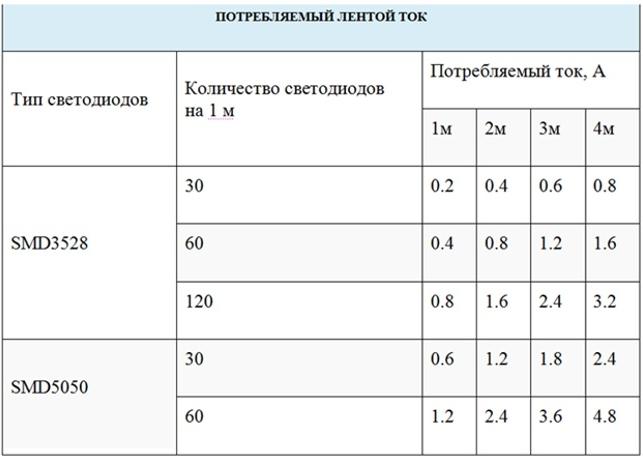ನಿಮ್ಮ ಕಂಪ್ಯೂಟರ್ಗೆ 12V LED ಸ್ಟ್ರಿಪ್ ಅನ್ನು ಸಂಪರ್ಕಿಸಲಾಗುತ್ತಿದೆ
ನೀವು ಬಯಸಿದಲ್ಲಿ ಎಲ್ಇಡಿ ಸ್ಟ್ರಿಪ್ ಅನ್ನು ಕಂಪ್ಯೂಟರ್ ಅಥವಾ ಲ್ಯಾಪ್ಟಾಪ್ಗೆ ಸಂಪರ್ಕಿಸಬಹುದು, ಏಕೆಂದರೆ ಇದನ್ನು ಸಿಸ್ಟಮ್ ಘಟಕಗಳಲ್ಲಿ ಬಳಸಲಾಗುವ 12 ವಿ ವೋಲ್ಟೇಜ್ಗಾಗಿ ವಿನ್ಯಾಸಗೊಳಿಸಲಾಗಿದೆ. ಆದರೆ ಅದನ್ನು ಸರಿಯಾಗಿ ಮಾಡಲು, ನೀವು ಸಿಸ್ಟಮ್ನ ಮೂಲಭೂತ ಲಕ್ಷಣಗಳನ್ನು ತಿಳಿದುಕೊಳ್ಳಬೇಕು, ಸರಿಯಾದ ರಿಬ್ಬನ್ ಅನ್ನು ಆಯ್ಕೆ ಮಾಡಿ ಮತ್ತು ಸಂಭವನೀಯ ವಿಧಾನಗಳಲ್ಲಿ ಒಂದನ್ನು ಸಂಪರ್ಕಿಸಬೇಕು. ವಿದ್ಯುಚ್ಛಕ್ತಿಯ ಬಗ್ಗೆ ಸ್ವಲ್ಪ ತಿಳುವಳಿಕೆಯನ್ನು ಹೊಂದಿರುವವರು ಸಹ ಅರ್ಥಮಾಡಿಕೊಳ್ಳಲು ಸಾಧ್ಯವಾಗುತ್ತದೆ, ನೀವು ಸರಳವಾದ ಸೂಚನೆಯನ್ನು ಅನುಸರಿಸಬೇಕು.

ಯಾಕೆ ಮಾಡಲಿ
ನೀವು ಕಂಪ್ಯೂಟರ್ ಬಳಿ ಜಾಗವನ್ನು ಬೆಳಗಿಸಬೇಕಾದರೆ, ಹಣವನ್ನು ಖರ್ಚು ಮಾಡಲು ಮತ್ತು ದೀಪದೊಂದಿಗೆ ಜಾಗವನ್ನು ತೆಗೆದುಕೊಳ್ಳಲು ಯೋಗ್ಯವಾಗಿಲ್ಲ. ನೀವು ಎಲ್ಇಡಿ ಸ್ಟ್ರಿಪ್ನ ತುಣುಕಿನೊಂದಿಗೆ ಮಾಡಬಹುದು ಮತ್ತು ಫಲಿತಾಂಶವು ಆಫ್-ದಿ-ಶೆಲ್ಫ್ ಆವೃತ್ತಿಗಿಂತ ಕೆಟ್ಟದಾಗಿರುವುದಿಲ್ಲ. ಈ ಪರಿಹಾರವು ಸಹ ಒಳ್ಳೆಯದು ಏಕೆಂದರೆ ಇದು ಕನಿಷ್ಟ ಶಕ್ತಿಯನ್ನು ಬಳಸುತ್ತದೆ, ಇದು ಇಂದು ಅತ್ಯಂತ ಆರ್ಥಿಕ ಬೆಳಕು.
ಜೊತೆ ಲೈಟಿಂಗ್ ಎಲ್ಇಡಿ ಸ್ಟ್ರಿಪ್ ವಿವಿಧ ಉದ್ದೇಶಗಳನ್ನು ಪೂರೈಸುತ್ತದೆ. ಹೆಚ್ಚಾಗಿ ಈ ಕೆಳಗಿನಂತೆ ಬಳಸಲಾಗುತ್ತದೆ:
- ಕಂಪ್ಯೂಟರ್ ಬಳಿ ಕೆಲಸ ಮಾಡುವ ಪ್ರದೇಶವನ್ನು ಬೆಳಗಿಸಲು. ಈ ಸಂದರ್ಭದಲ್ಲಿ, ಟೇಪ್ ಅನ್ನು ಹೆಚ್ಚು ಇರಿಸಿ ಇದರಿಂದ ಅದು ಸಂಪೂರ್ಣ ಟೇಬಲ್ ಅನ್ನು ಆವರಿಸುತ್ತದೆ.
- ಕಂಪ್ಯೂಟರ್ ಬಳಿ ಜಾಗದ ಮೃದುವಾದ ಬೆಳಕು. ಮಾನಿಟರ್ ಅನ್ನು ಗೋಡೆಯ ಮೇಲೆ ಜೋಡಿಸಿದರೆ ಮತ್ತು ಎಲ್ಇಡಿಗಳು ಹಿಂಭಾಗದಲ್ಲಿ ಇದ್ದರೆ ಅದು ವಿಶೇಷವಾಗಿ ಅದ್ಭುತವಾಗಿ ಕಾಣುತ್ತದೆ. ಈ ಸಂದರ್ಭದಲ್ಲಿ ಏಕವರ್ಣದ ಆವೃತ್ತಿಯನ್ನು ಬಳಸುವುದು ಉತ್ತಮ.
- ಸಿಸ್ಟಮ್ ಘಟಕದ ಹಿಂಬದಿ ಬೆಳಕು.ಮೇಲ್ಭಾಗದ ತುಂಬುವಿಕೆಯ ಒಳಗೆ ಮತ್ತು ಗೋಡೆಗಳಲ್ಲಿ ಒಂದು ಪಾರದರ್ಶಕವಾಗಿದ್ದರೆ, ನೀವು ಪರಿಧಿಯ ಸುತ್ತಲಿನ ಜಾಗವನ್ನು ಬೆಳಗಿಸಬಹುದು. ಅಥವಾ ಸ್ವತಂತ್ರವಾಗಿ ಒಂದು ವಿಭಾಗವನ್ನು ಪ್ಲೆಕ್ಸಿಗ್ಲಾಸ್ನೊಂದಿಗೆ ಬದಲಾಯಿಸಿ ಮತ್ತು ಕಂಪ್ಯೂಟರ್ ಅನ್ನು ಪರಿಣಾಮಕಾರಿಯಾಗಿ ಅಲಂಕರಿಸಿ.
- ಆರಾಮದಾಯಕ ಕೆಲಸಕ್ಕಾಗಿ ಕೀಬೋರ್ಡ್ ಅನ್ನು ಬೆಳಗಿಸುವುದು. ಮಾನಿಟರ್ನಿಂದ ಬೆಳಕು ಸಾಕಾಗುವುದಿಲ್ಲ, ಆದ್ದರಿಂದ ನೀವು ಸಣ್ಣ ತುಂಡು ಟೇಪ್ ಅನ್ನು ಸೇರಿಸಬಹುದು ಮತ್ತು ಅನಗತ್ಯ ಬೆಳಕನ್ನು ರಚಿಸದೆ ಜಾಗವನ್ನು ಬೆಳಗಿಸಬಹುದು.
- ಕಂಪ್ಯೂಟರ್ ಬಳಿ ಇರುವ ಟೇಬಲ್ ಅಥವಾ ಆಂತರಿಕ ಅಂಶಗಳ ಅಲಂಕಾರಿಕ ಬೆಳಕು. ಉದಾಹರಣೆಗೆ, ನೀವು ಅಂಟು ಮಾಡಬಹುದು ಮೇಜಿನ ಮೇಲ್ಭಾಗದ ಕೊನೆಯಲ್ಲಿ ಅಥವಾ ಅದರ ಕೆಳಗಿನ ಭಾಗದಲ್ಲಿ ಎಲ್ಇಡಿಗಳು. ಅಥವಾ ಆಟಗಳನ್ನು ಆಡುವಾಗ ಅಥವಾ ಚಲನಚಿತ್ರಗಳನ್ನು ನೋಡುವಾಗ ಸಾಮಾನ್ಯ ಬೆಳಕನ್ನು ಆನ್ ಮಾಡದಂತೆ ಗೋಡೆಯ ಮೇಲೆ ಪಟ್ಟಿಯನ್ನು ಮಾಡಿ.

ಈ ವಿಧಾನದ ಬಗ್ಗೆ ಒಳ್ಳೆಯದು ನಿಮ್ಮ ಕಂಪ್ಯೂಟರ್ ಸುತ್ತಲಿನ ಜಾಗವನ್ನು ಬೆಳಗಿಸಲು ನೀವು ತಂತಿಗಳನ್ನು ಓಡಿಸಬೇಕಾಗಿಲ್ಲ, ಅದು ಈಗಾಗಲೇ ಬಹಳಷ್ಟು ಆಗಿದೆ. ಮತ್ತು ಸಂಪರ್ಕಕ್ಕೆ ಸಾಕೆಟ್ ಅಗತ್ಯವಿರುವುದಿಲ್ಲ, ಇದು ಆಗಾಗ್ಗೆ ಸಮಸ್ಯೆಯಾಗಿದೆ, ಏಕೆಂದರೆ ಇದು ಅನೇಕ ಸಾಧನಗಳಿಗೆ ಶಕ್ತಿಯ ಅಗತ್ಯವಿರುತ್ತದೆ. ಹೆಚ್ಚುವರಿ ಪ್ಲಸ್ ಅನ್ನು ಸುದೀರ್ಘ ಸೇವಾ ಜೀವನವೆಂದು ಪರಿಗಣಿಸಬಹುದು, ಹಿಂಬದಿ ಬೆಳಕು ಸಾಮಾನ್ಯವಾಗಿ ಕನಿಷ್ಠ 10 ವರ್ಷಗಳವರೆಗೆ ಕಾರ್ಯನಿರ್ವಹಿಸುತ್ತದೆ.
ತಯಾರಾಗುತ್ತಿದೆ
ಮೊದಲನೆಯದಾಗಿ, ನೀವು ಕೆಲಸ ಮಾಡಲು ಅಗತ್ಯವಿರುವ ಎಲ್ಲವನ್ನೂ ಖರೀದಿಸಬೇಕು. ಎಲ್ಇಡಿ ಸ್ಟ್ರಿಪ್ ಅನ್ನು ಚೀನಾದಿಂದ ಆದೇಶಿಸಬಹುದು ಎಂದು ನೆನಪಿನಲ್ಲಿಟ್ಟುಕೊಳ್ಳುವುದು ಯೋಗ್ಯವಾಗಿದೆ, ಆದರೆ ಈ ಸಂದರ್ಭದಲ್ಲಿ ಅಂತಹ ಗ್ಯಾರಂಟಿ ಇರುವುದಿಲ್ಲ. ನೀವು ಅದನ್ನು ಅಂಗಡಿಯಲ್ಲಿ ಖರೀದಿಸಿದರೆ, ನೀವು ಹೆಚ್ಚು ಪಾವತಿಸಬೇಕಾಗುತ್ತದೆ, ಆದರೆ ಸಮಸ್ಯೆಗಳಿದ್ದರೆ, ನೀವು ಖಾತರಿಯಡಿಯಲ್ಲಿ ಉತ್ಪನ್ನಗಳನ್ನು ಹಿಂತಿರುಗಿಸಬಹುದು. ನಿಮಗೆ ಈ ಕೆಳಗಿನವುಗಳು ಬೇಕಾಗುತ್ತವೆ:
- ಎಲ್ಇಡಿ ಸ್ಟ್ರಿಪ್. ಉದ್ದೇಶವನ್ನು ಅವಲಂಬಿಸಿ ಏಕ-ಬಣ್ಣ ಅಥವಾ ಬಹು-ಬಣ್ಣದ ಆಯ್ಕೆಯನ್ನು ಆರಿಸಿ. 12 V ಗೆ ರೇಟ್ ಮಾಡಲಾದ ಉತ್ಪನ್ನಗಳು ಮಾತ್ರ ಸೂಕ್ತವಾಗಿರುತ್ತದೆ.
- ಹರಿತವಾದ ಚಾಕು. ಪರಸ್ಪರ ಬದಲಾಯಿಸಬಹುದಾದ ಬ್ಲೇಡ್ಗಳೊಂದಿಗೆ ಕ್ಲೆರಿಕಲ್ ಅಥವಾ ನಿರ್ಮಾಣ ಚಾಕುವನ್ನು ಬಳಸುವುದು ಸುಲಭವಾಗಿದೆ. ನಿಮಗೆ ಕತ್ತರಿ ಕೂಡ ಬೇಕಾಗಬಹುದು.
- ಸೈಡ್ ಕಟ್ಟರ್ಗಳು, ಅಥವಾ ಬದಲಿಗೆ ನೀವು ತಂತಿ ಕಟ್ಟರ್ಗಳನ್ನು ಬಳಸಬಹುದು.
- ಅಂಶಗಳನ್ನು ಸಂಪರ್ಕಿಸಲು ತಂತಿಗಳು.
- ಬೆಸುಗೆ ಹಾಕುವ ಕಬ್ಬಿಣ, ಹಾಗೆಯೇ ಬೆಸುಗೆ ಮತ್ತು ಫ್ಲಕ್ಸ್. ನೀವು ಸಣ್ಣ ಸ್ಟಿಂಗ್ನೊಂದಿಗೆ ಸಣ್ಣ ಆವೃತ್ತಿಗಳನ್ನು ಆಯ್ಕೆ ಮಾಡಬೇಕು, ಪ್ರಮಾಣಿತ ಸಾಧನದೊಂದಿಗೆ ಸಂಪರ್ಕಗಳನ್ನು ಬೆಸುಗೆ ಹಾಕುವುದು ಅಸಾಧ್ಯ.
- ಕನೆಕ್ಟರ್ಸ್, ತಂತಿಗಳನ್ನು ಸಂಪರ್ಕಿಸಲು ಅವರ ಸಹಾಯದಿಂದ ಕಷ್ಟವಾಗುವುದಿಲ್ಲ ಮತ್ತು ಬೆಸುಗೆ ಹಾಕದೆ. ರಿಬ್ಬನ್ ಪ್ರಕಾರವನ್ನು ಆರಿಸಿ. ಉದಾಹರಣೆಗೆ, RGB 4 ಸಂಪರ್ಕಗಳಲ್ಲಿ, RGBW - 5, ಮತ್ತು RGBWW - 6 ರಲ್ಲಿ.

ಬಹುವರ್ಣದ ರೂಪಾಂತರಕ್ಕಾಗಿ ನೀವು ನಿಯಂತ್ರಕವನ್ನು ಹಾಕಬೇಕು, ಅದರ ಸಹಾಯದಿಂದ ನೀವು ಹಿಂಬದಿ ಬೆಳಕಿನ ಛಾಯೆಗಳನ್ನು ಬದಲಾಯಿಸಬಹುದು. ನೀವು ನೇರವಾಗಿ ಸಂಪರ್ಕಿಸಿದರೆ, ಅದು ಸುಡುತ್ತದೆ ಅಥವಾ ಒಂದೇ ಬಣ್ಣ, ಅಥವಾ ಒಂದೇ ಬಾರಿಗೆ.
ಬಣ್ಣವನ್ನು ಮಾತ್ರವಲ್ಲದೆ ಹೊಳಪನ್ನು ಸರಿಹೊಂದಿಸಲು ನೀವು ಹೆಚ್ಚುವರಿಯಾಗಿ ಡಿಮ್ಮರ್ ಅನ್ನು ಖರೀದಿಸಬೇಕು.
ಹಿಂಬದಿ ಬೆಳಕಿನ ವೈಶಿಷ್ಟ್ಯಗಳು
ಸಿಸ್ಟಮ್ ಅನ್ನು ಸರಿಯಾಗಿ ಮಾಡಲು, ನೀವು ಅದರ ವೈಶಿಷ್ಟ್ಯಗಳನ್ನು ಅರ್ಥಮಾಡಿಕೊಳ್ಳಬೇಕು ಮತ್ತು ಅದನ್ನು ಸರಿಯಾಗಿ ಸಂಪರ್ಕಿಸುವುದು ಹೇಗೆ ಎಂಬುದನ್ನು ಅರ್ಥಮಾಡಿಕೊಳ್ಳಬೇಕು. ಮುಖ್ಯ ಅಂಶಗಳು ಪ್ರಮಾಣಿತ ಅನುಸ್ಥಾಪನೆಯಿಂದ ಭಿನ್ನವಾಗಿರುವುದಿಲ್ಲ, ಆದರೆ ಕೆಲವರಿಗೆ ಗಮನ ಬೇಕು:
- ಸಾಮಾನ್ಯವಾಗಿ ಟೇಪ್ನ ಉದ್ದವು ಚಿಕ್ಕದಾಗಿದೆ. ಇದು ಕಂಪ್ಯೂಟರ್ ಮತ್ತು ಲ್ಯಾಪ್ಟಾಪ್ನ ಪ್ರಸ್ತುತ ಮಿತಿಗಳಿಂದಾಗಿ. ಎಲ್ಇಡಿಗಳ ಒಟ್ಟು ಶಕ್ತಿಯಿಂದ ಗರಿಷ್ಟ ಉದ್ದವನ್ನು ಲೆಕ್ಕಾಚಾರ ಮಾಡುವುದು ಕಷ್ಟವೇನಲ್ಲ.
- ಟೇಪ್ ಅನ್ನು ಯಾವುದೇ ಮೇಲ್ಮೈಗೆ ಸರಳವಾಗಿ ಅಂಟಿಸಬಹುದು, ಅಥವಾ ನೀವು ಅದನ್ನು ಗೂಡಿನಲ್ಲಿ ಅಥವಾ ಟೇಬಲ್ಟಾಪ್ನ ಒಳಭಾಗದಲ್ಲಿ ಮರೆಮಾಡಬಹುದು. ಹಾನಿ ತಪ್ಪಿಸಲು ಖಚಿತವಾಗಿರಬೇಕು ಅಂಟಿಸಿ.
- ನೀವು ಏಕರೂಪದ ಬೆಳಕನ್ನು ಪಡೆಯಬೇಕಾದರೆ, ವಿಶೇಷ ಡಿಫ್ಯೂಸರ್ ಅನ್ನು ಬಳಸುವುದು ಉತ್ತಮ. ಮಾರಾಟದಲ್ಲಿ ಅಲ್ಯೂಮಿನಿಯಂ ಪ್ರೊಫೈಲ್ ಇದೆ, ಇದು ಒಂದು ಬದಿಯಲ್ಲಿ ಮ್ಯಾಟ್ ಪ್ಲ್ಯಾಸ್ಟಿಕ್ನಿಂದ ಮುಚ್ಚಲ್ಪಟ್ಟಿದೆ, ಅದು ಬೆಳಕನ್ನು ಚದುರಿಸುತ್ತದೆ ಮತ್ತು ಬಾಕ್ಸ್ನ ಸಂಪೂರ್ಣ ಉದ್ದಕ್ಕೂ ಏಕರೂಪವಾಗಿಸುತ್ತದೆ.
- ಸಿಸ್ಟಮ್ ಹೆಚ್ಚಾಗಿ ಸಾಕೆಟ್ ಅನ್ನು ಹೊಂದಿಲ್ಲ, ಏಕೆಂದರೆ ಇದು ಕಂಪ್ಯೂಟರ್ನಿಂದ ಚಾಲಿತವಾಗಿದೆ. ವಿಭಿನ್ನ ಆಯ್ಕೆಗಳು ಇರಬಹುದು - ನೇರವಾಗಿ ಮದರ್ಬೋರ್ಡ್ಗೆ ಸಂಪರ್ಕ, ಯುಎಸ್ಬಿ ಮೂಲಕ ಸರಿಯಾದ ವೋಲ್ಟೇಜ್ ಮತ್ತು ಸಂಪರ್ಕದೊಂದಿಗೆ ಸಾರ್ವತ್ರಿಕ ಸಾಕೆಟ್ ಮೂಲಕ ಸಂಪರ್ಕದೊಂದಿಗೆ ಒಂದು ರೂಪಾಂತರ. ಎಲ್ಲಾ ವಿಧಾನಗಳನ್ನು ಕೆಳಗೆ ವಿವರಿಸಲಾಗಿದೆ.
- ಕಡಿಮೆ ವಿದ್ಯುತ್ ಬಳಕೆಯಿಂದಾಗಿ ಕಂಪ್ಯೂಟರ್ ಹೆಚ್ಚಿನ ಹೊರೆಗಳಿಗೆ ಒಡ್ಡಿಕೊಳ್ಳುವುದಿಲ್ಲ. ಮುಖ್ಯ ವಿಷಯವೆಂದರೆ ಶಿಫಾರಸುಗಳನ್ನು ಅನುಸರಿಸುವುದು ಮತ್ತು ನಿರ್ದಿಷ್ಟ ಮಟ್ಟದ ಪ್ರಸ್ತುತ ಬಳಕೆಯನ್ನು ಮೀರಬಾರದು, ಇದಕ್ಕಾಗಿ ನಿಖರವಾಗಿ ಸಂಪರ್ಕಿತ ಪಟ್ಟಿಯ ಉದ್ದವನ್ನು ಆರಿಸಿ.
- ಬ್ಯಾಕ್ಲೈಟಿಂಗ್ ಎರಡೂ ಶಾಶ್ವತವಾಗಿ ಕೆಲಸ ಮಾಡಬಹುದು - ನೀವು ಕಂಪ್ಯೂಟರ್ ಅನ್ನು ಪ್ರಾರಂಭಿಸಿದಾಗ ಆನ್ ಮಾಡಿ ಮತ್ತು ಅದರೊಂದಿಗೆ ಅಥವಾ ಪ್ರತ್ಯೇಕವಾಗಿ ಆಫ್ ಮಾಡಿ.ಈ ಉದ್ದೇಶಕ್ಕಾಗಿ ವಿವಿಧ ಸ್ವಿಚ್ಗಳು ಮತ್ತು ಇತರ ಸಾಧನಗಳನ್ನು ಬಳಸಲಾಗುತ್ತದೆ.

ಈ ಆಯ್ಕೆಯು ಪಿಸಿಗೆ ಸೂಕ್ತವಾಗಿದೆ, ಏಕೆಂದರೆ ಇದು ಸಿಸ್ಟಮ್ಗೆ ಅಪಾಯವನ್ನುಂಟು ಮಾಡುವುದಿಲ್ಲ. ಕೆಲಸ ಮಾಡುವಾಗ ಟೇಪ್ ಬಹುತೇಕ ಬಿಸಿಯಾಗುವುದಿಲ್ಲ, ಆದ್ದರಿಂದ ಸಿಸ್ಟಮ್ ಯೂನಿಟ್ ಒಳಗೆ ಬಳಸಿದಾಗ ಅದು ತಾಪಮಾನವನ್ನು ಹೆಚ್ಚಿಸುವುದಿಲ್ಲ. ಆರೋಹಿಸುವುದು ಸುಲಭ, ಹಿಂಭಾಗದಲ್ಲಿ ಯಾವಾಗಲೂ ಸ್ವಯಂ-ಅಂಟಿಕೊಳ್ಳುವ ಪದರವಿರುವುದರಿಂದ, ನೀವು ರಕ್ಷಣಾತ್ಮಕ ಲೇಪನವನ್ನು ಮಾತ್ರ ತೆಗೆದುಹಾಕಬೇಕಾಗುತ್ತದೆ. ಮತ್ತು ಸಣ್ಣ ಅಗಲ ಮತ್ತು ಯಾವುದೇ ಉದ್ದದ ತುಂಡುಗಳಾಗಿ ಕತ್ತರಿಸುವ ಸಾಮರ್ಥ್ಯವು ಯಾವುದೇ ಪರಿಸ್ಥಿತಿಗಳಿಗೆ ಹಿಂಬದಿ ಬೆಳಕನ್ನು ಸರಿಹೊಂದಿಸಲು ನಿಮಗೆ ಅನುಮತಿಸುತ್ತದೆ.
PC ಗೆ ಸಂಪರ್ಕಿಸಲು ಮೂಲ ಮಾರ್ಗಗಳು
ಪ್ರತಿಯೊಂದು ವಿಧಾನದ ವೈಶಿಷ್ಟ್ಯಗಳನ್ನು ವಿವರವಾಗಿ ಅರ್ಥಮಾಡಿಕೊಳ್ಳುವುದು ಅವಶ್ಯಕ. ಯಾವುದೇ ತಪ್ಪುಗಳು ಎಲ್ಇಡಿ ಸ್ಟ್ರಿಪ್ ಅಥವಾ ಕಂಪ್ಯೂಟರ್ ಘಟಕಗಳೊಂದಿಗೆ ಸಮಸ್ಯೆಗಳಿಗೆ ಕಾರಣವಾಗಬಹುದು. ಸರಳ ಮಾರ್ಗಸೂಚಿಗಳನ್ನು ಅನುಸರಿಸುವುದು ಸ್ಥಗಿತಗಳನ್ನು ತಡೆಯುತ್ತದೆ ಮತ್ತು ನಿಮಗೆ ವೈರಿಂಗ್ನಲ್ಲಿ ಯಾವುದೇ ಅನುಭವವಿಲ್ಲದಿದ್ದರೂ ಸಹ ಕೆಲಸವನ್ನು ಉತ್ತಮವಾಗಿ ಮಾಡಲು ಅನುಮತಿಸುತ್ತದೆ.
ಕಂಪ್ಯೂಟರ್ ವಿದ್ಯುತ್ ಸರಬರಾಜಿನಿಂದ
ಈ ಆಯ್ಕೆಯು ಅತ್ಯಂತ ಅನುಕೂಲಕರ ಮತ್ತು ಸುರಕ್ಷಿತವಾಗಿದೆ. ವಿದ್ಯುತ್ ಸರಬರಾಜನ್ನು ಸಾಮಾನ್ಯವಾಗಿ ವಿದ್ಯುತ್ ಮೀಸಲು ಆಯ್ಕೆ ಮಾಡಲಾಗುತ್ತದೆ, ಆದ್ದರಿಂದ ವಿದ್ಯುತ್ ಎಲ್ಇಡಿ ಸ್ಟ್ರಿಪ್ಗೆ ಸೇರಿಸುವುದರಿಂದ ಘಟಕವನ್ನು ಓವರ್ಲೋಡ್ ಮಾಡುವುದಿಲ್ಲ ಮತ್ತು ಅದರ ಜೀವನವನ್ನು ಕಡಿಮೆ ಮಾಡುವುದಿಲ್ಲ. ಮೊದಲು ನೀವು ಪ್ರಸ್ತುತ ಮೀಸಲು ಆಂಪಿಯರ್ಗಳಲ್ಲಿ ಏನೆಂದು ಲೆಕ್ಕ ಹಾಕಬೇಕು. ನೀವು ಎಲ್ಲಾ ಗ್ರಾಹಕರನ್ನು (ಮದರ್ಬೋರ್ಡ್, ಹಾರ್ಡ್ ಡ್ರೈವ್, ಪ್ರೊಸೆಸರ್, ವೀಡಿಯೊ ಕಾರ್ಡ್, ಇತ್ಯಾದಿ) ಸೇರಿಸಬೇಕಾಗಿದೆ, ಪ್ರತಿ ಐಟಂಗೆ ಡೇಟಾವನ್ನು ನೆಟ್ವರ್ಕ್ನಲ್ಲಿ ಕಾಣಬಹುದು. ಸಾಮಾನ್ಯವಾಗಿ ಕನಿಷ್ಠ 3-4 amps ಮೀಸಲು ಇದೆ, ಇದು ಹಲವಾರು ಮೀಟರ್ ಟೇಪ್ ಅನ್ನು ಸಂಪರ್ಕಿಸಲು ಸಾಕು, ನಿರ್ದಿಷ್ಟ ಗಾತ್ರವನ್ನು ಆಯ್ಕೆ ಮಾಡಲು ಕೆಳಗಿನ ಕೋಷ್ಟಕವನ್ನು ಬಳಸಲು ಅನುಕೂಲಕರವಾಗಿದೆ.
ಗರಿಷ್ಠ ಅನುಮತಿಸುವ ಹೊರೆಗೆ ಅನುಗುಣವಾಗಿ ಉದ್ದವನ್ನು ಆಯ್ಕೆ ಮಾಡದಿರುವುದು ಉತ್ತಮ, ಸಣ್ಣ ಮೀಸಲು ಬಿಡುವುದು ಯೋಗ್ಯವಾಗಿದೆ.

ಸೂಚನೆಗಳ ಪ್ರಕಾರ ಕೆಲಸವನ್ನು ಕೈಗೊಳ್ಳಬೇಕು:
- ವಿದ್ಯುತ್ ಸರಬರಾಜು ತೆರೆಯಲು ಮತ್ತು ಅದನ್ನು ತೆಗೆದುಹಾಕಲು ಅಗತ್ಯವಿಲ್ಲ. ಸಿಸ್ಟಮ್ ಯೂನಿಟ್ ಒಳಗೆ ಯಾವಾಗಲೂ ಹೆಚ್ಚುವರಿ ಸಾಧನಗಳಿಗಾಗಿ ಬಳಸಲಾಗುವ ಬಹಳಷ್ಟು ಅನಗತ್ಯ ಕನೆಕ್ಟರ್ಗಳಿವೆ, ಅವೆಲ್ಲವನ್ನೂ ಮೇಲೆ ತೋರಿಸಲಾಗಿದೆ.ಎಲ್ಇಡಿ ಸ್ಟ್ರಿಪ್ ಅನ್ನು ಪವರ್ ಮಾಡಲು ಮೊದಲ ಮತ್ತು ಎರಡನೆಯ ಆಯ್ಕೆಗಳನ್ನು ಮಾಡುತ್ತದೆ, ಇವುಗಳನ್ನು 12 ವಿ ವೋಲ್ಟೇಜ್ನೊಂದಿಗೆ ಸರಬರಾಜು ಮಾಡಲಾಗುತ್ತದೆ.
- ಹಾರ್ಡ್ ಡ್ರೈವ್ಗಾಗಿ ಕನೆಕ್ಟರ್ ಅನ್ನು ಬಳಸುವುದು ಸುಲಭವಾಗಿದೆ (MOLEX ಎಂದು ಕರೆಯಲ್ಪಡುವ), ಘಟಕದಲ್ಲಿ ಹಲವಾರು ಇರುವುದರಿಂದ ಮತ್ತು ಸಂಪರ್ಕಕ್ಕಾಗಿ ಸಂಯೋಗದ ಭಾಗವನ್ನು ಖರೀದಿಸುವುದು ತುಂಬಾ ಸುಲಭ. ಇದಕ್ಕೆ 4 ತಂತಿಗಳಿವೆ - ಹಳದಿ, 2 ಕಪ್ಪು ಮತ್ತು ಕೆಂಪು. ನೀವು ಸಂಪರ್ಕ ಕಡಿತಗೊಳಿಸಬೇಕು ಅಥವಾ ಕೆಂಪು ತಂತಿ ಮತ್ತು ಒಂದು ಕಪ್ಪು ತಂತಿಯನ್ನು ಕತ್ತರಿಸಬೇಕು. ಹಳದಿ ಬಣ್ಣವು 12 V ಅನ್ನು ಪೂರೈಸುತ್ತದೆ ಮತ್ತು ಕಪ್ಪು ಒಂದು ಮೈನಸ್ ವೋಲ್ಟೇಜ್ ಅನ್ನು ಪೂರೈಸುತ್ತದೆ, ಧ್ರುವೀಯತೆಯನ್ನು ಮಿಶ್ರಣ ಮಾಡದಿರುವುದು ಮುಖ್ಯವಾಗಿದೆ. ಟೇಪ್ ಸುಡುವುದಿಲ್ಲ, ಆದರೆ ನೀವು ಕೆಲಸವನ್ನು ಮತ್ತೆ ಮಾಡಬೇಕಾಗುತ್ತದೆ.
- ಮುಂದೆ, ನೀವು ಹಳದಿ ತಂತಿಯಿಂದ ಎಲ್ಇಡಿ ಸ್ಟ್ರಿಪ್ನ ಸೂಕ್ತ ಸಂಪರ್ಕಗಳಿಗೆ ವೋಲ್ಟೇಜ್ ಅನ್ನು ಅನ್ವಯಿಸಬೇಕಾಗುತ್ತದೆ, ಮತ್ತು ಮೈನಸ್ನಲ್ಲಿ ಕಪ್ಪು ತಂತಿಯನ್ನು ಇರಿಸಿ. ಬೇಸ್ಗೆ ಹಾನಿಯಾಗದಂತೆ ಸಂಪರ್ಕಗಳನ್ನು ಎಚ್ಚರಿಕೆಯಿಂದ ಬೆಸುಗೆ ಹಾಕಿ. ಯಾವುದೇ ಸಮಸ್ಯೆಗಳನ್ನು ತಳ್ಳಿಹಾಕಲು ಕನೆಕ್ಟರ್ನಲ್ಲಿ ಕಟ್ ತುದಿಗಳನ್ನು ವಿಯೋಜಿಸಲು ಮರೆಯದಿರಿ.
- ನೀವು ಇಲ್ಲದಿದ್ದರೆ ಮಾಡಬಹುದು - ಕನೆಕ್ಟರ್ನಿಂದ ತಂತಿಗಳನ್ನು ತೆಗೆದುಕೊಂಡು ಸೂಕ್ತವಾದ ಲೀಡ್ಗಳನ್ನು ನೇರವಾಗಿ ಎಲ್ಇಡಿ ಸ್ಟ್ರಿಪ್ಗೆ ಬೆಸುಗೆ ಹಾಕಿ. ಒಂದು ಕಡೆ ಈ ಆಯ್ಕೆಯು ಸುಲಭವಾಗಿದೆ, ಆದರೆ ನಂತರ ಸಂಪರ್ಕ ಕಡಿತಗೊಳಿಸಿದ ಬೆಳಕು ಕಾರ್ಯನಿರ್ವಹಿಸುವುದಿಲ್ಲ, ನೀವು ಸಂಪರ್ಕವನ್ನು ಅನ್ಸೋಲ್ಡರ್ ಮಾಡಬೇಕಾಗುತ್ತದೆ. ಅಗತ್ಯವಿರುವಾಗ ಯಾವುದೇ ಸಮಯದಲ್ಲಿ ಎಲ್ಇಡಿ ಸ್ಟ್ರಿಪ್ ಅನ್ನು ತೆಗೆದುಹಾಕಲು ಕನೆಕ್ಟರ್ ನಿಮಗೆ ಅನುಮತಿಸುತ್ತದೆ.

ನೀವು ಸಂಯೋಗದ ಭಾಗವನ್ನು ಹೊಂದಿದ್ದರೆ ನೀವು ಫ್ಲಾಪಿ ಡಿಸ್ಕ್ ಕನೆಕ್ಟರ್ ಅನ್ನು ಸಹ ಬಳಸಬಹುದು, ಮೇಲೆ ವಿವರಿಸಿದ ರೀತಿಯಲ್ಲಿಯೇ ಕೆಲಸವನ್ನು ಮಾಡಬೇಕು.
ಮದರ್ಬೋರ್ಡ್ ಮೂಲಕ
ಈ ಆಯ್ಕೆಯು ಸುಲಭವಾಗಿದೆ ಏಕೆಂದರೆ ಇದಕ್ಕೆ ಯಾವುದೇ ಬೆಸುಗೆ ಹಾಕುವ ಅಥವಾ ಮರು ಕೆಲಸ ಮಾಡುವ ಅಗತ್ಯವಿಲ್ಲ. ಆದರೆ ಇದು ಎಲ್ಲಾ ಮದರ್ಬೋರ್ಡ್ಗಳಲ್ಲಿ ಸರಿಹೊಂದುವುದಿಲ್ಲ, ಆದ್ದರಿಂದ ಮೊದಲು ನೀವು ಕನೆಕ್ಟರ್ನ ಲಭ್ಯತೆಯನ್ನು ಪರಿಶೀಲಿಸಬೇಕು. ಇದು RGB (4 ಅಂಶಗಳು) ಅಥವಾ RGBW (5 ಅಂಶಗಳು) ಕೆಳಗೆ ಲೇಬಲ್ ಮಾಡಲಾದ ನಾಲ್ಕು ಅಥವಾ ಐದು ಸಣ್ಣ ಪಿನ್ಗಳಂತೆ ಕಾಣುತ್ತದೆ. ಸಾಮಾನ್ಯವಾಗಿ ಕನೆಕ್ಟರ್ ಮದರ್ಬೋರ್ಡ್ನ ಅಂಚಿನಲ್ಲಿದೆ, ಎರಡೂ ಫೋಟೋದಲ್ಲಿ ತೋರಿಸಲಾಗಿದೆ. ನಿಮಗೆ ಒಂದನ್ನು ಹುಡುಕಲಾಗದಿದ್ದರೆ, ಈ ರೀತಿಯಲ್ಲಿ ಸಂಪರ್ಕಿಸಲು ನಿಮಗೆ ಸಾಧ್ಯವಾಗುವುದಿಲ್ಲ. RGB ರಿಬ್ಬನ್ ಅನ್ನು ಮದರ್ಬೋರ್ಡ್ಗೆ ಸಂಪರ್ಕಿಸಲು ಈ ಸೂಚನೆಗಳನ್ನು ಅನುಸರಿಸಿ:


- ವಿದ್ಯುತ್ ಸರಬರಾಜಿಗೆ ಮೇಲೆ ವಿವರಿಸಿದಂತೆ ಅದೇ ಶಿಫಾರಸುಗಳನ್ನು ಬಳಸಿಕೊಂಡು ಎಲ್ಇಡಿ ಸ್ಟ್ರಿಪ್ನ ಅಗತ್ಯವಿರುವ ಉದ್ದವನ್ನು ಲೆಕ್ಕಾಚಾರ ಮಾಡಿ. ಸಂಪರ್ಕಕ್ಕಾಗಿ ಪಿನ್ಗಳನ್ನು ಬಿಡಲು ಬೇಸ್ನಲ್ಲಿ ಗುರುತಿಸಲಾದ ರೇಖೆಯ ಉದ್ದಕ್ಕೂ ತುಂಡನ್ನು ಕತ್ತರಿಸಿ.
- ಅದನ್ನು ಸಂಪರ್ಕಿಸಲು ಕನೆಕ್ಟರ್ ಬಳಸಿ. ಎಲ್ಇಡಿ ಸ್ಟ್ರಿಪ್ ಅನ್ನು ಮಾರಾಟ ಮಾಡುವ ಅಂಗಡಿಗಳಲ್ಲಿ ನೀವು ಅದನ್ನು ಖರೀದಿಸಬಹುದು. ಒಂದು ಬದಿಯು ಸ್ಟ್ರಿಪ್ನ ಕತ್ತರಿಸಿದ ತುದಿಯೊಂದಿಗೆ ಜೋಡಿಸಲ್ಪಟ್ಟಿರುತ್ತದೆ ಮತ್ತು ನಂತರ ನಿಧಾನವಾಗಿ ಸ್ನ್ಯಾಪ್ ಆಗುತ್ತದೆ. ಎಲ್ಲವೂ ಸರಳವಾಗಿದೆ, ಮುಖ್ಯ ವಿಷಯವೆಂದರೆ ಅಂಶವನ್ನು ಬದಲಾಯಿಸುವುದು ಮತ್ತು ಅದನ್ನು ಸುರಕ್ಷಿತವಾಗಿ ಸರಿಪಡಿಸುವುದು ಅಲ್ಲ.
- ಮದರ್ಬೋರ್ಡ್ನಲ್ಲಿರುವ ಕನೆಕ್ಟರ್ಗೆ ಪ್ಲಗ್ ಅನ್ನು ಸಂಪರ್ಕಿಸಿ. ಪಿನ್ಗಳು ರಂಧ್ರಗಳಿಗೆ ಹೋಗುವಂತೆ ಎಚ್ಚರಿಕೆಯಿಂದ ಮಾಡಿ, ಅವುಗಳನ್ನು ಬಗ್ಗಿಸದಂತೆ ಬಲವಾಗಿ ಒತ್ತಬೇಡಿ. ಅದು ಹೋಗುವಷ್ಟು ಅದನ್ನು ಕ್ಲಿಕ್ ಮಾಡಿ, ತದನಂತರ ರಿಬ್ಬನ್ ಸರಿಯಾಗಿ ಕಾರ್ಯನಿರ್ವಹಿಸುತ್ತದೆಯೇ ಎಂದು ಪರಿಶೀಲಿಸಿ.
- ಮೇಲ್ಮೈಗೆ ಅಂಟಿಕೊಳ್ಳುವ ಮೂಲಕ ಅಥವಾ ವಿಶೇಷ ಅಲ್ಯೂಮಿನಿಯಂ ಪ್ರೊಫೈಲ್ ಅನ್ನು ಬಳಸಿಕೊಂಡು ಆಯ್ಕೆಮಾಡಿದ ಸ್ಥಳದಲ್ಲಿ ಇರಿಸಿ.

ಮದರ್ಬೋರ್ಡ್ ಈಗಾಗಲೇ ಎಲ್ಇಡಿ ಸ್ಟ್ರಿಪ್ಗಾಗಿ ಮೀಸಲಾದ ಸ್ಥಳವನ್ನು ಹೊಂದಿರುವುದರಿಂದ ಇದು ಅತ್ಯುತ್ತಮ ಆಯ್ಕೆಯಾಗಿದೆ. ಅಲ್ಲಿ ಅಗತ್ಯವಾದ ವೋಲ್ಟೇಜ್ ಅನ್ನು ನೀಡಲಾಗುತ್ತದೆ ಮತ್ತು ಏನಾದರೂ ವಿಫಲಗೊಳ್ಳುತ್ತದೆ ಅಥವಾ ಹೆಚ್ಚು ಬಿಸಿಯಾಗುತ್ತದೆ ಎಂದು ನೀವು ಚಿಂತಿಸಬೇಕಾಗಿಲ್ಲ.
ವಿಷಯಾಧಾರಿತ ವೀಡಿಯೊ:
USB ಮೂಲಕ
ಈ ವಿಧಾನವನ್ನು ಲ್ಯಾಪ್ಟಾಪ್ಗಳಲ್ಲಿ ಬಳಸಲಾಗುತ್ತದೆ, ಏಕೆಂದರೆ ಇನ್ನೊಂದು ರೀತಿಯಲ್ಲಿ ಟೇಪ್ ಅನ್ನು ಸಂಪರ್ಕಿಸಲು ಕೆಲಸ ಮಾಡುವುದಿಲ್ಲ. ಕನೆಕ್ಟರ್ ಸಿಸ್ಟಮ್ ಯೂನಿಟ್ನ ಹೊರಭಾಗದಲ್ಲಿದ್ದರೆ ನೀವು ಅದನ್ನು ಕಂಪ್ಯೂಟರ್ಗಾಗಿ ಬಳಸಬಹುದು. ಆದರೆ ಇಲ್ಲಿ ಒಂದು ವಿಶಿಷ್ಟತೆಯಿದೆ - ಯುಎಸ್ಬಿ 5 ವಿ ವೋಲ್ಟೇಜ್ ಮತ್ತು 0.5 ಎ ಕರೆಂಟ್ನೊಂದಿಗೆ ಸರಬರಾಜು ಮಾಡಲಾಗುತ್ತದೆ. ಆದ್ದರಿಂದ, ವಿಶೇಷ ಪರಿವರ್ತಕದ ಮೂಲಕ ಸಂಪರ್ಕಿಸಲು ಇದು ಅವಶ್ಯಕವಾಗಿದೆ, ಕೆಳಗಿನ ಫೋಟೋದಲ್ಲಿರುವಂತೆ ಸಿದ್ಧಪಡಿಸಿದ ಆವೃತ್ತಿಯನ್ನು ಖರೀದಿಸುವುದು ಉತ್ತಮ ಮಾರ್ಗವಾಗಿದೆ. ಇದು ಅಗ್ಗವಾಗಿದೆ, ಮತ್ತು ಅದೇ ಸಮಯದಲ್ಲಿ ಅನಗತ್ಯ ಮಾರ್ಪಾಡುಗಳಿಲ್ಲದೆ ಟೇಪ್ ಅನ್ನು ಸಂಪರ್ಕಿಸಲು ನಿಮಗೆ ಅನುಮತಿಸುತ್ತದೆ.

ಶಿಫಾರಸುಗಳನ್ನು ಗಣನೆಗೆ ತೆಗೆದುಕೊಂಡು ಕೆಲಸವನ್ನು ಕೈಗೊಳ್ಳಬೇಕು:
- ನೀವು ವೋಲ್ಟೇಜ್ ಅನ್ನು 2.5 ಪಟ್ಟು ಹೆಚ್ಚಿಸಿದರೆ, ಆಂಪೇರ್ಜ್ 0.5 A ನಿಂದ 0.2 A ಗೆ ಇಳಿಯುತ್ತದೆ. ಆದ್ದರಿಂದ, ನೀವು ಒಂದು ಸಣ್ಣ ತುಂಡು ಟೇಪ್ ಅನ್ನು ಸಂಪರ್ಕಿಸಬಹುದು, ಪ್ರತಿ ಡಯೋಡ್ಗೆ ಪ್ರಸ್ತುತವನ್ನು ಒಟ್ಟುಗೂಡಿಸುವ ಮೂಲಕ ನಿಖರವಾದ ಉದ್ದವನ್ನು ಲೆಕ್ಕಾಚಾರ ಮಾಡುವುದು ಸುಲಭ. ಸ್ಟ್ರಿಪ್ ಅನ್ನು ಬಳಸುವುದು ಉತ್ತಮ SMD 3528 ಪ್ರತಿ ಮೀಟರ್ಗೆ 60 ಡಯೋಡ್ಗಳೊಂದಿಗೆ, ಉದ್ದವು 50 ಸೆಂ.ಮೀ ಮೀರಬಾರದು.
- ಪರಿವರ್ತಕದಿಂದ ವಿದ್ಯುತ್ ತಂತಿಗಳನ್ನು ಎಲ್ಇಡಿ ಸ್ಟ್ರಿಪ್ಗೆ ಸಂಪರ್ಕಿಸಬೇಕು. ತಂತಿಗಳನ್ನು ಸಂಪರ್ಕಿಸಲು ನೀವು ಕನೆಕ್ಟರ್ ಅನ್ನು ಬಳಸಬಹುದು. ಟೇಪ್ ಅಥವಾ ಶಾಖ ಕುಗ್ಗಿಸುವ ಕೊಳವೆಗಳೊಂದಿಗೆ ಕೀಲುಗಳನ್ನು ನಿರೋಧಿಸಿ (ಎರಡನೆಯ ಆಯ್ಕೆಯು ಹೆಚ್ಚು ಉತ್ತಮವಾಗಿದೆ ಮತ್ತು ಅಚ್ಚುಕಟ್ಟಾಗಿ ಕಾಣುತ್ತದೆ). ಧ್ರುವೀಯತೆಯನ್ನು ಗಮನಿಸುವುದು ಮತ್ತು ಕೀಲುಗಳನ್ನು ಸುರಕ್ಷಿತವಾಗಿಸುವುದು ಮುಖ್ಯ ವಿಷಯ.
- ಕನೆಕ್ಟರ್ಗೆ ಸಂಪರ್ಕಿಸುವ ಮೂಲಕ ಟೇಪ್ನ ಕಾರ್ಯಾಚರಣೆಯನ್ನು ಪರಿಶೀಲಿಸಿ. ಎಲ್ಲವೂ ಸರಿಯಾಗಿದ್ದರೆ, ನೀವು ಹಿಂಬದಿ ಬೆಳಕನ್ನು ಬಳಸಬಹುದು.
ನೀವು ಸರಿಯಾದ ಉದ್ದವನ್ನು ಲೆಕ್ಕ ಹಾಕದಿದ್ದರೆ ಮತ್ತು ದೊಡ್ಡ ತುಂಡನ್ನು ಬಳಸದಿದ್ದರೆ, ಯುಎಸ್ಬಿ ಹೆಚ್ಚು ಬಿಸಿಯಾಗಲು ಪ್ರಾರಂಭವಾಗುತ್ತದೆ ಮತ್ತು ಅಂತಿಮವಾಗಿ ಸುಟ್ಟುಹೋಗುತ್ತದೆ.
ಹಿಂಬದಿ ಬೆಳಕನ್ನು ನಿಯಂತ್ರಿಸುವುದು
ಎಲ್ಇಡಿ ಸ್ಟ್ರಿಪ್ ಅನ್ನು ಕಂಪ್ಯೂಟರ್ಗೆ ಸಂಪರ್ಕಿಸುವಾಗ ಅದು ಹೇಗೆ ಆನ್ ಆಗುತ್ತದೆ ಮತ್ತು ನಿಯಂತ್ರಿಸುತ್ತದೆ ಎಂಬುದರ ಕುರಿತು ನೀವು ಯೋಚಿಸಬೇಕು. ನೀವು ಈ ಹಂತವನ್ನು ಕಳೆದುಕೊಂಡರೆ, ನಂತರ ನೀವು ಕೆಲಸವನ್ನು ಮತ್ತೆ ಮಾಡಬೇಕಾಗುತ್ತದೆ ಮತ್ತು ಸರ್ಕ್ಯೂಟ್ಗೆ ಹೆಚ್ಚುವರಿ ಅಂಶಗಳನ್ನು ಸೇರಿಸಬೇಕು. ಮುಖ್ಯ ಆಯ್ಕೆಗಳು ಈ ಕೆಳಗಿನಂತಿವೆ:
- ಯಾವುದೇ ಸೇರ್ಪಡೆಗಳಿಲ್ಲದೆ ನೇರವಾಗಿ ಸಂಪರ್ಕ. ಈ ಸಂದರ್ಭದಲ್ಲಿ, ನೀವು ಕಂಪ್ಯೂಟರ್ ಅನ್ನು ಪ್ರಾರಂಭಿಸಿದಾಗ ಬೆಳಕು ಬೆಳಗುತ್ತದೆ ಮತ್ತು ನೀವು ಅದನ್ನು ಆಫ್ ಮಾಡಿದಾಗ ಆಫ್ ಆಗುತ್ತದೆ. ಕನೆಕ್ಟರ್ ಅಥವಾ USB ಸಂಪರ್ಕವನ್ನು ಬಳಸಿದರೆ, PC ಬಳಸುವಾಗ ನೀವು ಅದನ್ನು ಆಫ್ ಮಾಡಬಹುದು. ಆಯ್ಕೆಯು ಸರಳವಾಗಿದೆ, ಆದರೆ ತುಂಬಾ ಅನುಕೂಲಕರವಾಗಿಲ್ಲ.
- ಸಿಸ್ಟಮ್ಗೆ ಯಾವುದೇ ರೀತಿಯ ಸ್ವಿಚ್ ಅನ್ನು ಸೇರಿಸಲಾಗುತ್ತಿದೆ. ಇದು ಸ್ಕೋನ್ಸ್ನಲ್ಲಿರುವಂತೆ ಟೇಬಲ್ನ ಕೆಳಗೆ ಕೀ, ಬಟನ್ ಅಥವಾ ಸ್ವಿಚ್ ಆಗಿರಬಹುದು. ಯಾವುದೇ ವಿಶೇಷ ನಿರ್ಬಂಧಗಳಿಲ್ಲ, ನಿರ್ದಿಷ್ಟ ಸನ್ನಿವೇಶಕ್ಕೆ ಅನುಕೂಲಕರ ಮತ್ತು ಸೂಕ್ತವಾದದ್ದನ್ನು ನೀವು ಆರಿಸಿಕೊಳ್ಳಿ.
- RGB ಬಳಸುವಾಗ, RGBW ಮತ್ತು RGBWW-ನೀವು RGBWW ರಿಬ್ಬನ್ಗಳನ್ನು ಬಳಸುತ್ತಿದ್ದರೆ ಸರ್ಕ್ಯೂಟ್ಗೆ ನಿಯಂತ್ರಕವನ್ನು ಸೇರಿಸುವುದು ಅವಶ್ಯಕ, ಅದು ಇಲ್ಲದೆ ಕೇವಲ ಒಂದು ಅಥವಾ ಎಲ್ಲಾ ಬಣ್ಣಗಳು ಸುಡುತ್ತವೆ ಮತ್ತು ನೀವು ಅವುಗಳನ್ನು ಸರಿಹೊಂದಿಸಲು ಸಾಧ್ಯವಾಗುವುದಿಲ್ಲ. ನಿರ್ದಿಷ್ಟ ರೀತಿಯ ರಿಬ್ಬನ್ಗಾಗಿ ನಿಯಂತ್ರಕವನ್ನು ಆಯ್ಕೆ ಮಾಡಬೇಕು ಅಥವಾ ನೀವು ಸಾರ್ವತ್ರಿಕ ಮಾದರಿಯನ್ನು ಖರೀದಿಸಬಹುದು, ಸಲಕರಣೆಗಳನ್ನು ಸರಿಯಾಗಿ ಸಂಪರ್ಕಿಸಲು ಸ್ಕೀಮ್ಯಾಟಿಕ್ ಅನ್ನು ಅಧ್ಯಯನ ಮಾಡುವುದು ಮುಖ್ಯ ವಿಷಯವಾಗಿದೆ. ನಿಯಂತ್ರಕಕ್ಕೆ ಸ್ಥಳವನ್ನು ಕಂಡುಹಿಡಿಯುವುದು ಮುಖ್ಯ, ಅದು ಪೂರ್ಣ ನೋಟದಲ್ಲಿ ಇರಬಾರದು, ಆದರೆ ಅದನ್ನು ತಲುಪಲು ಕಷ್ಟವಾಗುವ ಸ್ಥಳದಲ್ಲಿ ಮರೆಮಾಡುವುದು ಅನಿವಾರ್ಯವಲ್ಲ, ವಸತಿ ತಂಪಾಗಿಸಬೇಕಾಗಿದೆ, ಕಾರ್ಯಾಚರಣೆಯ ಸಮಯದಲ್ಲಿ ಅದು ಬಿಸಿಯಾಗುತ್ತದೆ.
- ನೀವು ಹೊಳಪು ಮತ್ತು ಬಣ್ಣ ತಾಪಮಾನವನ್ನು ಸರಿಹೊಂದಿಸಬೇಕಾದರೆ, ಸರ್ಕ್ಯೂಟ್ಗೆ ಡಿಮ್ಮರ್ ಅನ್ನು ಸೇರಿಸುವುದು ಯೋಗ್ಯವಾಗಿದೆ. ಈ ಘಟಕದೊಂದಿಗೆ ನೀವು ಹೊಳಪು, ಕಾಂಟ್ರಾಸ್ಟ್ ಮತ್ತು ಛಾಯೆಗಳನ್ನು ಬದಲಾಯಿಸಬಹುದು, ಜೊತೆಗೆ ಹಿಂಬದಿ ಬೆಳಕನ್ನು ಆನ್ ಅಥವಾ ಆಫ್ ಮಾಡಬಹುದು.
- ಕೆಲವು ಕಂಪ್ಯೂಟರ್ ಮದರ್ಬೋರ್ಡ್ ತಯಾರಕರು (ಉದಾಹರಣೆಗೆ ಗಿಗಾಬೈಟ್) ಎಲ್ಇಡಿಗಳ ಕಾರ್ಯಾಚರಣೆಯನ್ನು ಸರಿಹೊಂದಿಸಲು ನಿಮಗೆ ಅನುಮತಿಸುವ ವಿಶೇಷ ಸಾಫ್ಟ್ವೇರ್ ಅನ್ನು ಸೇರಿಸುತ್ತಾರೆ. ನೇರವಾಗಿ ಸಂಪರ್ಕಿಸಿದಾಗ, ನಿಮ್ಮ ಕಂಪ್ಯೂಟರ್ನಲ್ಲಿನ ಪ್ರೋಗ್ರಾಂ ಮೂಲಕ ನೀವು ವರ್ಣ, ಹೊಳಪನ್ನು ಬದಲಾಯಿಸಬಹುದು ಮತ್ತು ಬ್ಯಾಕ್ಲೈಟ್ ಅನ್ನು ನಿಖರವಾಗಿ ಸಾಧ್ಯವಾದಷ್ಟು ಸರಿಹೊಂದಿಸಬಹುದು. ಬೆಳಕನ್ನು ಮೂಲವಾಗಿಸುವ ಅನೇಕ ಪರಿಣಾಮಗಳಿವೆ.

12 V ಎಲ್ಇಡಿ ಸ್ಟ್ರಿಪ್ ಅನ್ನು ಕಂಪ್ಯೂಟರ್ ಅಥವಾ ಲ್ಯಾಪ್ಟಾಪ್ಗೆ ಸಂಪರ್ಕಿಸಲು ಕಷ್ಟವೇನಲ್ಲ, ನೀವು ವಿಮರ್ಶೆಯಿಂದ ಎಲ್ಲಾ ಶಿಫಾರಸುಗಳನ್ನು ಗಣನೆಗೆ ತೆಗೆದುಕೊಂಡರೆ ಮತ್ತು ಬಳಕೆಯ ಉದ್ದೇಶಗಳು ಮತ್ತು ಗುಣಲಕ್ಷಣಗಳನ್ನು ಅವಲಂಬಿಸಿ ಗುಣಲಕ್ಷಣಗಳನ್ನು ಆರಿಸಿದರೆ. ಮುಖ್ಯ ವಿಷಯ - ಎಲ್ಲವನ್ನೂ ಮುಂಚಿತವಾಗಿ ಯೋಚಿಸಿ, ನಿಖರವಾದ ಉದ್ದವನ್ನು ನಿರ್ಧರಿಸಿ, ಅಗತ್ಯ ವಸ್ತುಗಳನ್ನು ಖರೀದಿಸಿ ಮತ್ತು ಉಪಕರಣವನ್ನು ತಯಾರಿಸಿ. ಸಂಪರ್ಕಿಸುವಾಗ ಯೋಜನೆಯನ್ನು ಗಮನಿಸಿ ಮತ್ತು ಎಲ್ಲಾ ಸಂಪರ್ಕಗಳನ್ನು ಸುರಕ್ಷಿತವಾಗಿ ನಿರೋಧಿಸಿ.